Навигация
Остальным классам добавьте операции в соответствии с рисунком 9
16. Остальным классам добавьте операции в соответствии с рисунком 9.
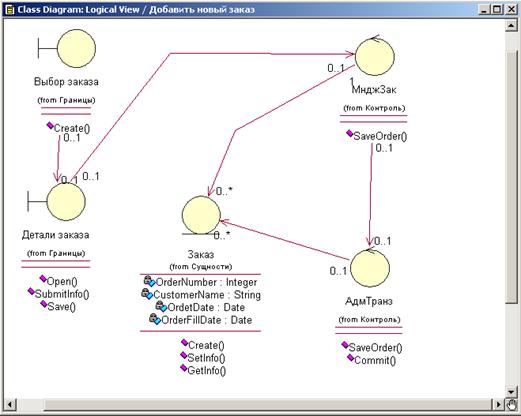
Рис. 9 - Конечный вид диаграммы классов
17. Так же в соответствии с рисунком добавьте связи, используя кнопку Unidirectional Association ![]() панели инструментов. Щелкнув на каждом конце любой связи, в открывшемся меню выберите пункт Multiplicity и установите одно из соответствующих значений кратности.
панели инструментов. Щелкнув на каждом конце любой связи, в открывшемся меню выберите пункт Multiplicity и установите одно из соответствующих значений кратности.
4.3.2 Создание диаграммы состояний
Statechart diagram (диаграммы состояний)Каждый объект системы, обладающий определенным поведением, может находиться в определенных состояниях, переходить из состояния в состояние, совершая определенные действия в процессе реализации сценария поведения объекта. Поведение большинства объектов реальных систем можно представить с точки зрения теории конечных автоматов, то есть поведение объекта отражается в его состояниях, и данный тип диаграмм позволяет отразить это графически. Для этого используется два вида диаграмм: Statechart diagram (дмаграмма состояний) и Activity diagram (диаграмма активности)
|
Особенности разработки диаграммы состояний в среде IBM Rational Rose 2003.
Переходя к рассмотрению диаграммы состояний, следует отметить, что в среде IBM Rational Rose 2003 этот тип диаграмм может относиться к отдельному классу, операции класса, варианту использования, пакету или представлению. Для того чтобы построить диаграмму состояний, ее вначале необходимо создать и активизировать.
Начать построение диаграммы состояний для выбранного элемента модели или моделируемой системы в целом можно одним из следующих способов:
· Щелкнуть на кнопке с изображением диаграммы состояний на стандартной панели инструментов, после чего следует выбрать представление и тип разрабатываемой диаграммы - новая диаграмма состояний.
· Выделить логическое представление (Logical View) или представление вариантов использования (Use Case View) в браузере проекта и выполнить операцию контекстного меню: New![]() Statechart Diagram (Новая
Statechart Diagram (Новая![]() Диаграмма состояний).
Диаграмма состояний).
· Раскрыть логическое представление (Logical View) в браузере проекта и выделить рассматриваемый класс, операцию класса, пакет, или раскрыть представление вариантов использования (Use Case View) и выбрать вариант использования, после чего выполнить операцию контекстного меню: New![]() Statechart Diagram (Новая
Statechart Diagram (Новая![]() Диаграмма состояний).
Диаграмма состояний).
· Выполнить операцию главного меню: Browse![]() State Machine Diagram (Обзор
State Machine Diagram (Обзор![]() Диаграмма состояний), после чего следует выбрать представление и тип разрабатываемой диаграммы.
Диаграмма состояний), после чего следует выбрать представление и тип разрабатываемой диаграммы.
В результате выполнения этих действий появляется новое окно с чистым рабочим листом диаграммы состояний и специальная панель инструментов, содержащая кнопки с изображением графических элементов модели, необходимых для разработки диаграммы состояний (табл. 11). Назначение отдельных кнопок панели можно узнать из всплывающих подсказок.
Таблица 11 - Назначение кнопок специальной панели инструментов диаграммы состояний
| Графическое изображение | Всплывающая подсказка | Назначение кнопки |
|
| Selection Tool | Превращает изображение курсора в форму стрелки для последующего выделения элементов на диаграмме |
|
| Text Box | Добавляет на диаграмму текстовую область |
|
| Note | Добавляет на диаграмму примечание |
|
| Anchor Note to Item | Добавляет на диаграмму связь примечания с соответствующим графическим элементом диаграммы |
|
| State | Добавляет на диаграмму состояние |
|
| Start State | Добавляет на диаграмму начальное состояние |
|
| End State | Добавляет на диаграмму конечное состояние |
|
| State Transition | Добавляет на диаграмму переход |
|
| Transition to Self | Добавляет на диаграмму рефлексивный переход |
|
| Horizontal Synchronization | Добавляет на диаграмму горизонтально расположенный символ синхронизации (по умолчанию отсутствует) |
|
| Vertical Synchronization | Добавляет на диаграмму вертикально расположенный символ синхронизации (по умолчанию отсутствует) |
|
| Decision | Добавляет на диаграмму символ принятия решения для альтернативных переходов (по умолчанию отсутствует) |
Похожие работы
... стандарт, использующий графические обозначения для создания абстрактной модели системы, называемой UML моделью. UML был создан для определения, визуализации, проектирования и документирования в основном программных систем. Использование UML не ограничивается моделированием программного обеспечения. Его также используют для моделирования бизнес-процессов, системного проектирования и отображения ...
... продукта - кафедра ИИТ, в лице преподавателя Грибанова А.О 2.1.4 Документ, на основании которого ведется разработка Разработка ведётся на основании задания по дисциплине «Проектирование информационных систем». 2.1.5 Порядок оформления и предъявления заказчику результатов работ по созданию системы Система передается в виде курсового проекта в сроки, установленные заданием по дисциплине « ...
... расчета премии. Рис. 3.4 – Диаграмма IDEF3. Основные элементы модели представлены в таблицах 3.4 – 3.6. Таблица 3.4. Основные элементы модели Название проекта: Проектирование ИС для расчета оплаты труда в торговле Цель проекта: реализация структурной функциональной модели ИС Технология моделирования: метод описания бизнес-процессов IDEF3 Инструментарий: программный продукт BPwin ...
... Architect, Visible Analyst Workbench, EasyCASE), так и новые версии и модификации перечисленных систем. 3 Глава. Разработка концептуальной модели информационной системы для поддержки принятия управленческих решений при формировании маркетинговой стратегии региона Процесс создания и внедрения любой ИС принято разделять на четыре последовательные фазы: анализ, глобальное проектирование ( ...
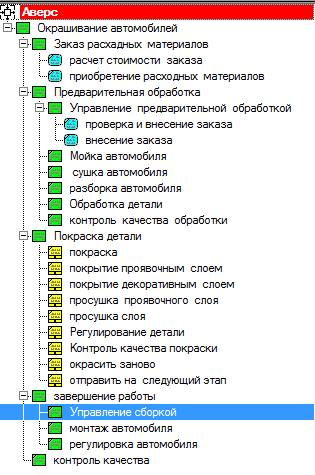
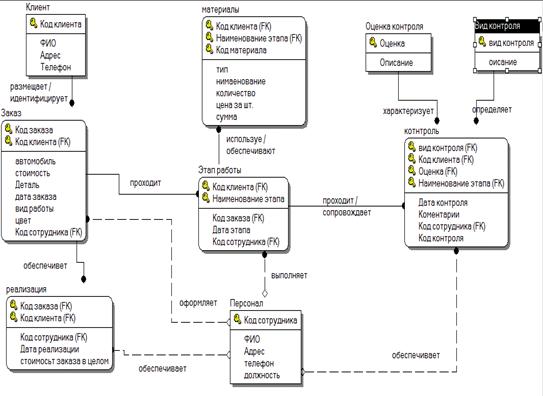
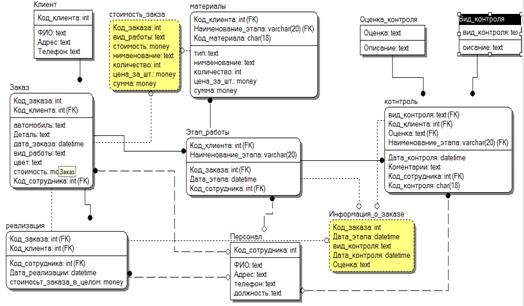
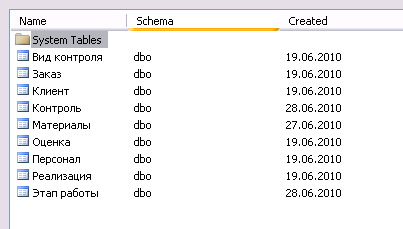
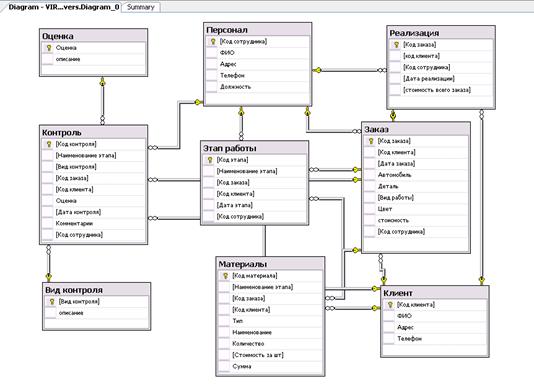
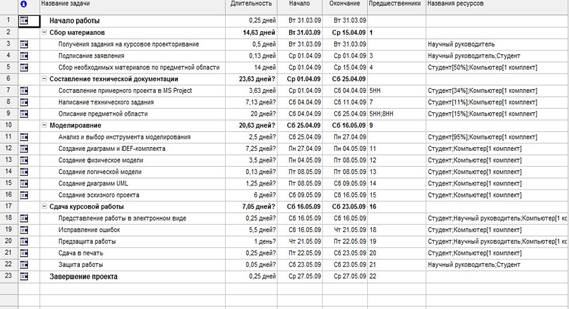
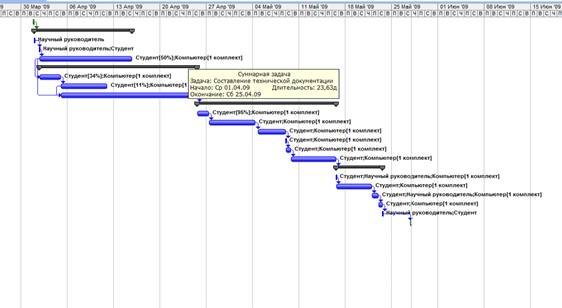
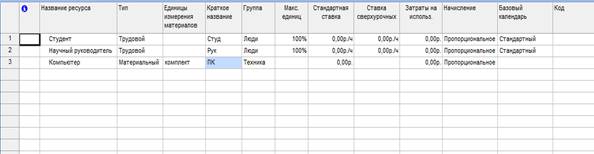

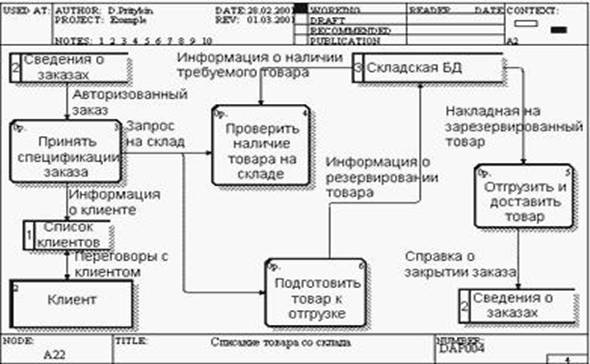
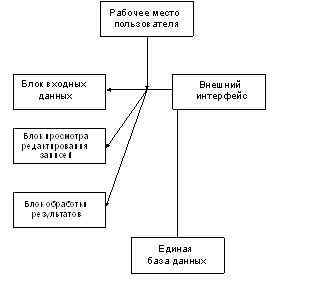
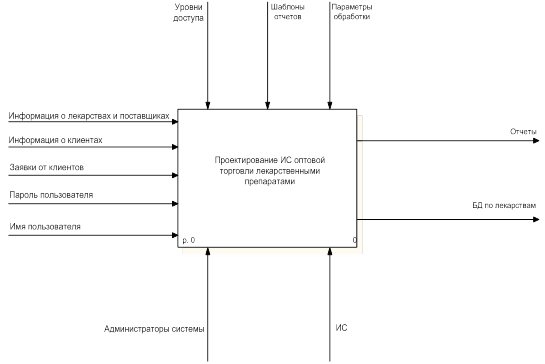
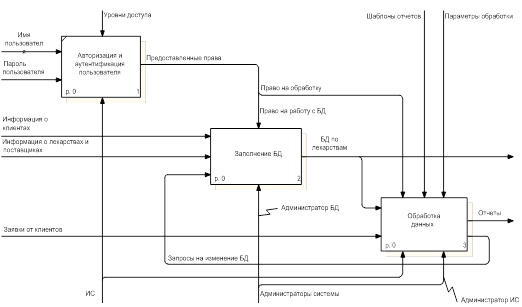
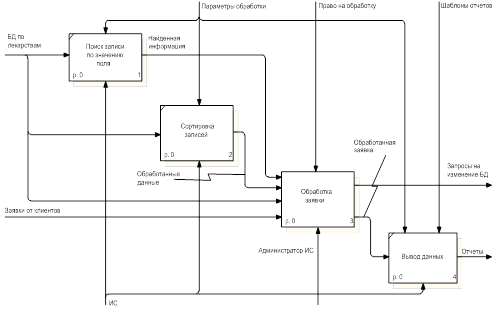
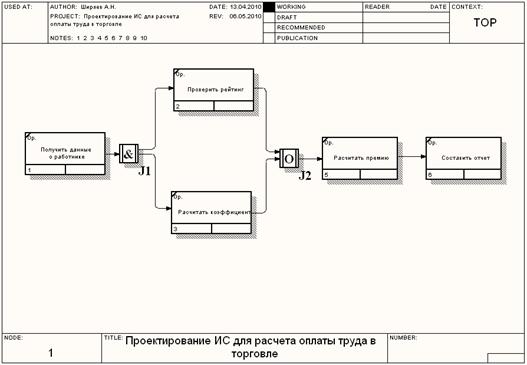
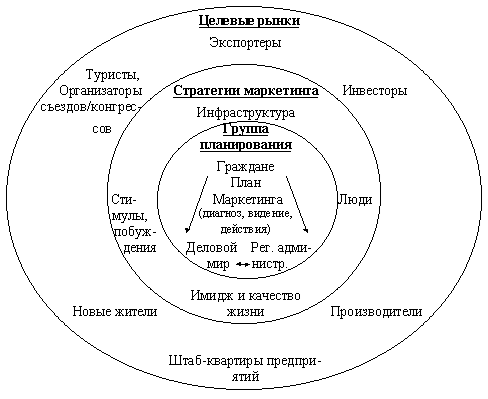
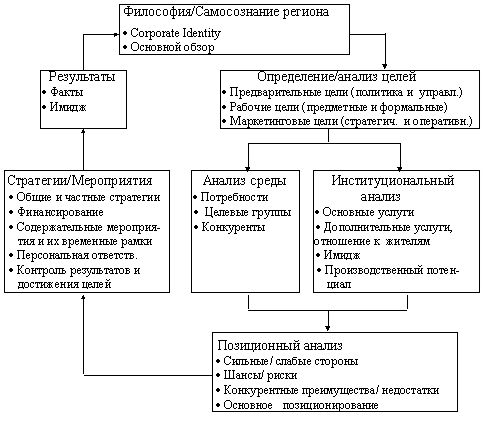
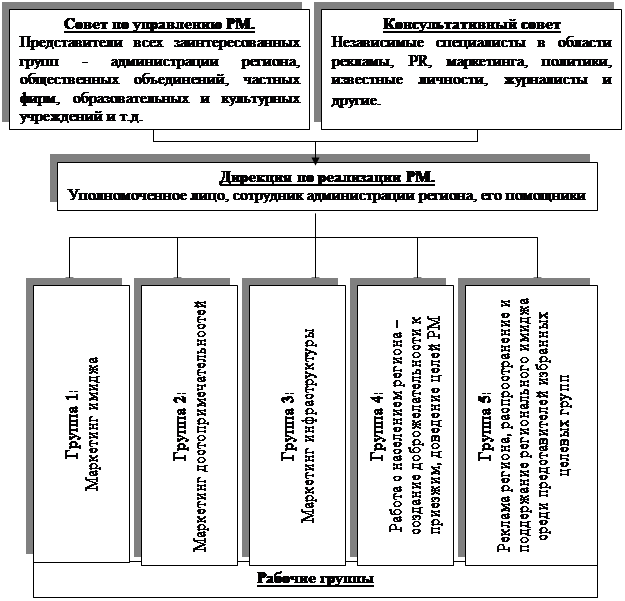
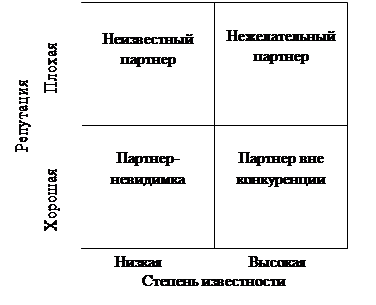
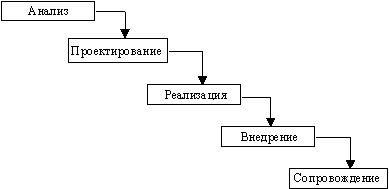
0 комментариев